Javítsa ki a WhatsApp-képeket és a médiafájlokat, amelyek nem töltődnek le
Vegyes Cikkek / / April 05, 2023
A WhatsApp egy közösségi média alkalmazás, amely lehetővé teszi üzenetek, fájlok, videók, GIF-ek, helyszínek, hangok, fényképek és névjegyek küldését. Ha képeket küld a barátjának, a chat érdekessé válik. De sok felhasználó, aki használja a tárgyalt alkalmazást, szembesült a WhatsApp-képek és média letöltési problémájával. Amikor megjelenik a WhatsApp média nem töltődik le hiba, az ember bosszankodhat, mivel senki sem szereti a zavarokat, amikor szeretteivel cseveg. Ha Ön is ugyanazzal a problémával szembesül, akkor a megfelelő oldalon van. Mert ebben az útmutatóban bemutatjuk a probléma lehetséges okait és a hibaelhárítás módját. Tehát kérjük, olvassa tovább, hogy megtudja, hogyan javíthatja ki a WhatsApp letöltési hiba hibáját.

Tartalomjegyzék
- Hogyan lehet javítani a WhatsApp-képek és média nem töltődik le
- 1. módszer: Várja meg a kiszolgáló üzemidejét
- 2. módszer: Indítsa újra az okostelefont
- 3. módszer: A WhatsApp újraindításának kényszerítése
- 4. módszer: Az internetkapcsolat hibaelhárítása
- 5. módszer: Tárhely-hozzáférés engedélyezése a WhatsApp számára
- 6. módszer: Eszköztárhely törlése
- 7. módszer: Állítsa a dátumot és az időt Automatikusra
- 8. módszer: Frissítse a WhatsApp-ot
- 9. módszer: Törölje a WhatsApp gyorsítótárat
- 10. módszer: Telepítse újra a WhatsApp-ot
- 11. módszer: Állítsa vissza a hálózati beállításokat
Hogyan lehet javítani a WhatsApp-képek és média nem töltődik le
Mielőtt elkezdené a hibaelhárítást, beszéljük meg ennek okait WhatsApp a képek és a média nem töltődik le.
- A szerver leállás előtt áll.
- Ideiglenes hibák.
- Gyenge internet kapcsolat.
- A fotók és videók tárhelyhez való hozzáférése nem engedélyezett.
- Az okostelefonon nem áll rendelkezésre hely.
- Helytelen dátum- és időbeállítások.
- A tárgyalt alkalmazás elavult verziója telepítve van az eszközére.
- Problémák a hálózati beállításokkal.
Olvasson tovább, hogy megtudja, hogyan oldhatja meg a WhatsApp-médiát, amely nem tölti le az Androidot, és a WhatsApp letöltése sikertelen volt.
1. módszer: Várja meg a kiszolgáló üzemidejét
A WhatsApp-képek és a média letöltése során problémák léphetnek fel, ha a szerver leállással néz szembe. Tehát nem számít, mit tesz a hiba elhárítása érdekében, a probléma továbbra is fennáll. Ezért azt javasoljuk, hogy ellenőrizze a tárgyalt alkalmazás szerverállapotát a Downdetektor oldalon. Ha a szerver leállást tapasztal, várja meg a szerver üzemidejét. Másrészt, ha a A felhasználói jelentés szerint nincsenek aktuális problémák a WhatsApp-nál megjelenik a Downdetektor oldalon, használja az alábbi módszereket.

Olvassa el még: A WhatsApp for Windows bemutatja a Call Link funkciót
Jegyzet: Mivel az okostelefonok nem rendelkeznek ugyanazokkal a beállításokkal, és gyártónként eltérőek, ellenőrizze a megfelelő beállításokat, mielőtt módosítana. Ezeket a lépéseket hajtották végre Samsung Galaxy S21 5G.
2. módszer: Indítsa újra az okostelefont
A WhatsApp nem tudott letölteni képet egy másik lehetséges módja a kézibeszélő újraindítása. Megoldhatja a tárgyalt problémát okozó átmeneti hibákat. Az okostelefon újraindításához kövesse az alábbi lépéseket:
1. megnyomni a Hangerő csökkentő gomb és a Bekapcsológomb egyidejűleg.
2. Érintse meg Újrakezd.

3. Indítsa el a tárgyalt alkalmazást mobiltelefonján, és ellenőrizze, hogy a probléma megoldódott-e.
3. módszer: A WhatsApp újraindításának kényszerítése
Mivel a tárgyalt alkalmazás nem működik zökkenőmentesen a készülékén, kényszerítheti az érintett alkalmazás újraindítását. Amikor kényszeríti a tárgyalt alkalmazás újraindítását, az alkalmazáshoz kapcsolódó összes futó folyamat leáll. Ennek eredményeként a problémát okozó hibák megoldódnak. Egy alkalmazás kényszerített újraindításának megismeréséhez kövesse az alábbi lépéseket:
1. Érintse meg Beállítások.

2. Ezután érintse meg a gombot Alkalmazások elemre.

3. Görgessen le, és érintse meg a lehetőséget WhatsApp.

4. Érintse meg Kényszer leállítás.
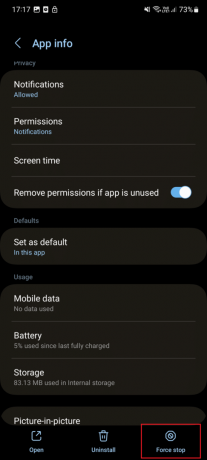
5. Ezután érintse meg a gombot rendben
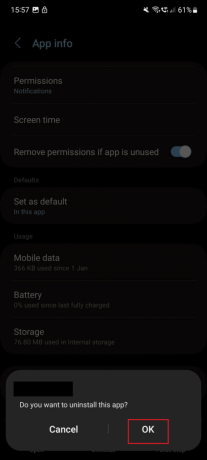
4. módszer: Az internetkapcsolat hibaelhárítása
A WhatsApp letöltési problémájával szembesültem, mert lassú volt az internetkapcsolatom. Amikor kijavítottam a lassú internetkapcsolat problémáit, a probléma megoldódott. Ezért meg kell próbálnia kijavítani a lassú internetkapcsolat problémáját is. Tanulni tudjon útmutatónkat Hogyan lehet növelni az internet sebességét Android telefonján. Ha a WhatsApp nem tudta letölteni a képet, továbbra is fennáll a probléma, lépjen a következő módszerekre.

Olvassa el még: Hogyan lehet tudni, hogy valaki elnémította-e a WhatsApp-on
5. módszer: Tárhely-hozzáférés engedélyezése a WhatsApp számára
Az alábbiakban ismertetjük a tárgyalt alkalmazáshoz való tárhely-hozzáférés engedélyezésének lépéseit:
1. Először érintse meg Beállítások.

2. Most görgessen le, és érintse meg a lehetőséget Alkalmazások elemre.

3. Ezt követően érintse meg a gombot WhatsApp.
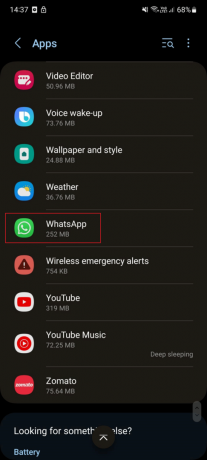
4. Ezután érintse meg a gombot Engedélyek.

5. Csúsztassa az ujját, és koppintson rá Fényképek és videók.
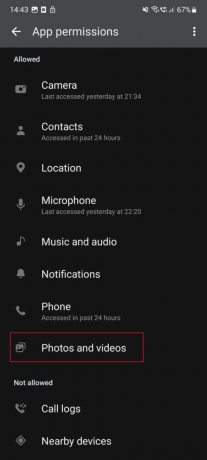
6. Érintse meg a rádiógombot Lehetővé teszi.
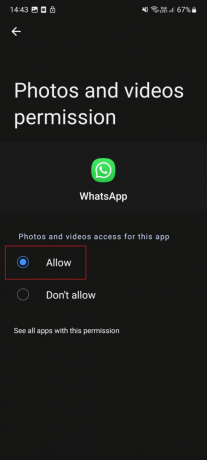
Olvasson tovább, hogy megtudja, hogyan oldhatja meg a WhatsApp letöltési problémáját.
6. módszer: Eszköztárhely törlése
Ha nem áll rendelkezésre elegendő tárhely az eszközön, problémákat tapasztalhat a WhatsApp-képek és -média letöltése során. Emiatt szembesültem a problémával. Tehát gondoskodnia kell arról, hogy az okostelefonon elegendő hely legyen. Törölheti a nem kívánt fájlokat, videókat, dokumentumok képeit az eszközről. Az eszköztárhely felszabadításának lépései az alábbiak:
1. Először nyissa meg az alkalmazásfiókot, és indítsa el Beállítások.

2. Ezt követően érintse meg a gombot Az akkumulátor és a készülék gondozása.

3. Ezután érintse meg a gombot Tárolás.
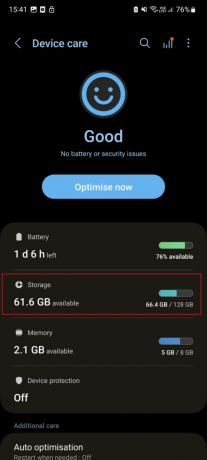
4. Itt lehet válasszon bármelyik mappát ízlése szerint.
Jegyzet: Képeket válogattunk.

5. Válassza ki az összes törölni kívánt képet. Ezt követően érintse meg a Törlés ikonra.
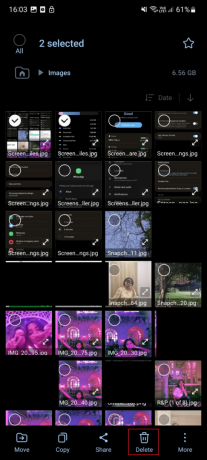
7. módszer: Állítsa a dátumot és az időt Automatikusra
A WhatsApp média nem tölti le az Androidot problémája akkor fordulhat elő, ha helytelen dátum és idő van beállítva a kézibeszélőn. Tehát a dátumot és az időt automatikusra kell állítania, mivel ez lehetővé teszi, hogy eszköze csatlakozzon a WhatsApp szerverhez. Az alábbiakban ismertetjük a dátum és az idő automatikus átkapcsolásának lépéseit:
1. Először is nyissa meg Beállítások okostelefonján.

2. Most görgessen le, és érintse meg a lehetőséget Általános menedzsment.
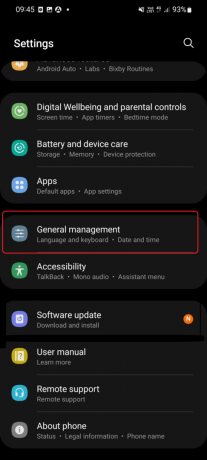
3. Ezután érintse meg a gombot Dátum és idő.

4. Végül kapcsolja be Automatikus dátum és idő.

Olvassa el még: Hogyan lehet elrejteni WhatsApp állapotát bizonyos névjegyek közül
8. módszer: Frissítse a WhatsApp-ot
Egy régi alkalmazásverzióban előfordulhatnak olyan hibák, amelyek miatt a WhatsApp nem tudta letölteni a képet. Ezért azt javasoljuk, hogy frissítse az alkalmazást, mivel az alkalmazás frissített verziója hibajavításokat tartalmaz. Az alábbiakban ismertetjük az eszközön a tárgyalt alkalmazás frissítésének lépéseit:
1. Először nyissa meg az alkalmazásfiókot, és indítsa el a A Play Áruház.
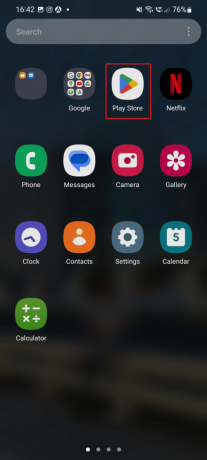
2. A keresősávba írja be WhatsApp és érintse meg ugyanazt az eredményt.
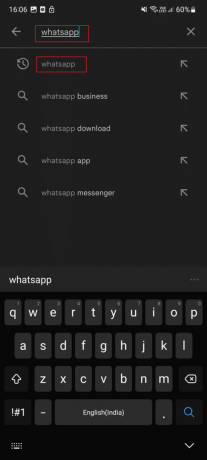
3. Ha elérhető egy függőben lévő frissítés, érintse meg a gombot Frissítés.

9. módszer: Törölje a WhatsApp gyorsítótárat
A gyorsítótár fájlok ideiglenesek, de helyet foglalnak az eszközön. Ha törli a tárgyalt alkalmazás gyorsítótárát, felszabadítja az eszköz tárhelyét. Ezen kívül a sérült gyorsítótár is eltávolításra kerül. Kövesse a lépéseket a tárgyalt alkalmazás gyorsítótárának törléséhez:
1. Indítsa el a Beállítások alkalmazást az okostelefonon.

2. Ezután görgessen le, és érintse meg a gombot Alkalmazások elemre.
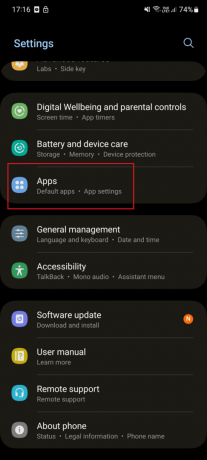
3. Ezután görgessen lefelé, és érintse meg a lehetőséget WhatsApp.
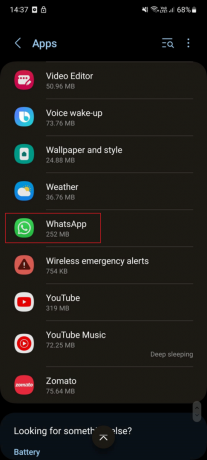
4. Az Alkalmazásinformáció alatt érintse meg a lehetőséget Tárolás.
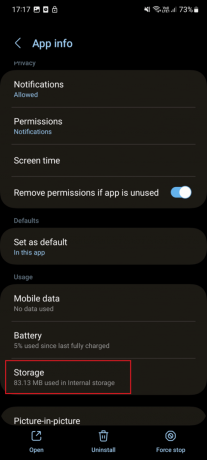
5. Végül érintse meg a gombot Gyorsítótár törlése.

10. módszer: Telepítse újra a WhatsApp-ot
Ha a fent említett módszerek nem tudták kijavítani a WhatsApp-képeket és a nem letöltődő médiát, megpróbálhatja újratelepíteni a tárgyalt alkalmazást okostelefonjára. Amikor eltávolítja a tárgyalt alkalmazást, eltávolíthatja az összes rosszindulatú programot, gyorsítótárat és adatot, amely az érintett problémát okozza. Ha azonban eltávolította az alkalmazást az eszközről, újra kell telepítenie. Az érintett alkalmazás eltávolításának és újratelepítésének lépései az alábbiak:
1. Tartsd a WhatsApp ikont a telefonon, amíg meg nem jelenik az Eltávolítás opció.

2. Most érintse meg Eltávolítás és várja meg, amíg a folyamat befejeződik.

3. Ezt követően indítsa el a A Play Áruház kb.
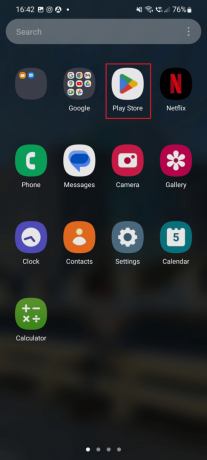
4. Ezután keressen WhatsApp és érintse meg a megjelenített eredményt.
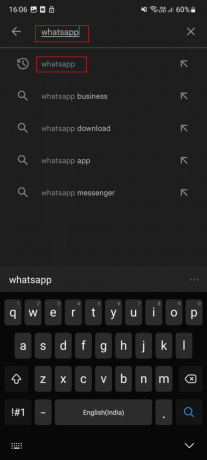
5. Érintse meg a Telepítés.
Olvassa el még: Javítsa ki a WhatsApp üzenetek nem fogadását, hacsak meg nem nyitom az alkalmazást
11. módszer: Állítsa vissza a hálózati beállításokat
Ha az összes fent említett módszer kudarcot vallott javítsa ki a WhatsApp-ot a média nem tölti le az Androidot, vissza kell állítania a hálózati beállításokat. A hálózati beállítások visszaállításához kövesse az alábbi lépéseket:
1. Először érintse meg a Beállítások ikon.
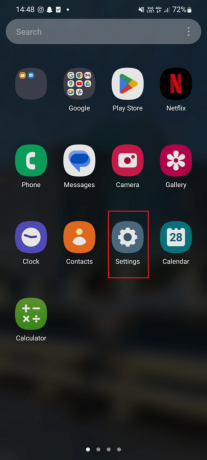
2. Ezután érintse meg a gombot Általános menedzsment.

3. Ezután húzza lefelé az ujját, és koppintson a elemre Visszaállítás.

4. A Reset alatt érintse meg a gombot Állítsa vissza a hálózati beállításokat.

5. Ezután érintse meg a Beállítások alaphelyzetbe állítása.
Ajánlott:
- Photoshop vs Canva: Melyik a legjobb tervezőeszköz?
- Milyen játékokkal lehet játszani az IG Live-on?
- Hogyan lehet tudni, hogy valaki elnémította-e a WhatsApp-on
- Hogyan lehet leválasztani a WhatsApp-ot a Facebook oldalról
Reméljük, megtanulta, hogyan kell javítsa ki a WhatsApp-képek és médiafájlok letöltését. Használja az alábbi megjegyzések szakaszt, hogy kapcsolatba lépjen velünk. Ossza meg velünk, mit szeretne legközelebb megtanulni.



